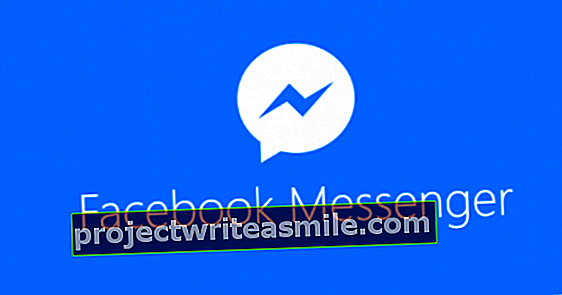Vai jums apkārt ir vecs iPad, kuru jūs faktiski vairs neizmantojat, jo tas ir kļuvis ļoti lēns? Grēks! Jūs varat padarīt iPad ātrāku, izmantojot šajā rakstā sniegtos padomus.
Kaut arī nevajadzētu gaidīt nekādus brīnumus - lēns iPad pēkšņi nekļūst zibens ātri, ir iespējams panākt zināmu ātruma pieaugumu. Tomēr ir grūti padarīt šo ātruma starpību izmērāmu. Mēs esam uzskaitījuši vairākus padomus. Katrai iOS / iPadOS versijai iestatījumi var būt nedaudz atšķirīgi.
Atsvaidzināt fonā
Bieži pieminēts padoms ir aizvērt lietotnes daudzuzdevumu joslā. Tas ir absurds. Lietotnes ir “iesaldētas” fonā, un tās nelieto sistēmas resursus. Tas ir savādāk, ja šīs lietotnes lejupielādē informāciju fonā. Jūs varat iedomāties, ka tad, kad trīsdesmit lietotnes pastāvīgi pieprasa jaunu informāciju, tas ietekmē jūsu iPad ātrumu. Jūs to izslēdzat, izmantojot Iestatījumi / Vispārīgi / Fona lietotņu atsvaidzināšana. Jūs varat izvēlēties, vai atspējot atsvaidzināšanu pilnībā vai tikai ar noteiktām lietotnēm. Mēs darītu pēdējo, jo lietotnes, kuras bieži lietojat, joprojām ir jums gatavas, kad tās atverat. Tam, protams, jāpaliek lietotājam draudzīgam.

Noliktavas ietilpība
Vai jūsu iPad ir pildīts ar lietotnēm, videoklipiem un mūziku? Tad var būt vērts mazliet sakārtot. Tomēr tas ir noderīgi tikai tad, ja, piemēram, jūsu iPad ir mazāk nekā 1 GB brīvas vietas. Ja jums joprojām ir daži GB brīvi, lietas nav jāizdzēš.

Pārlūka kešatmiņa
Viens pasākums, kas neietekmē jūsu iPad kopējo ātrumu, bet ietekmē Safari ātrumu, ir pārlūka kešatmiņas iztukšošana. Ironiski, ka kešatmiņa faktiski ir paredzēta, lai padarītu interneta lietošanu ātrāku, taču tas attiecas tikai uz vietnēm, kuras apmeklējat biežāk. Iepakota kešatmiņa faktiski var palēnināt sērfošanu. Jūs to ievietojāt Iestatījumi / Safari / Notīrīt sīkfailus un datus. (vai Notīrīt vēsturi un vietņu datus)

Paziņojumi
Lieliska izklaide, visas tās lietotnes, kas var nosūtīt jums paziņojumus, ja ir par ko ziņot, bet cik lietotnēm tas tiešām ir vajadzīgs. Un, lai gan tas patērē diezgan daudz sistēmas resursu. Jūs izslēdzat paziņojumus Iestatījumi / paziņojumu centrs. IOS / iPadOS versijās šī virsraksts ir iespējams Ziņošana sauca. Zem kausa Ieskaitot vai Paziņojumu stilsvarat norādīt, no kurām lietotnēm vairs nav nepieciešams saņemt paziņojumus.

Cik tas tiešām ietekmē?
Diemžēl jūs ne tikai pārvēršat lēnu iPad par ātruma zvēru, bet labāk tam pāriet uz jaunāku modeli. Bet jūsu iPad patiešām var iegūt mazliet ātrāk. Iepriekšējie padomi ir rakstīti no mūsu pašu pieredzes. Veicot iepriekš minētās darbības, mūsu iPad Air patiešām jūtas ātrāk.
Bet vai mēs varam pamatot šo apgalvojumu? Mēs ielādējām savu iPad Air līdz galam ar saturu un pēc tam palaidām etalona rīku Geekbench. Pēc visu šajā rakstā minēto “pārnesumu darbību” veikšanas Geekbench nenorāda uz būtiskām atšķirībām. IPad darbojas nedaudz labāk, taču lielākā daļa rezultātu ietilpst šāda etalona kļūdu robežās. Tātad pierādījums? Nē, ne tas. Bet iepriekš minētie pasākumi teorētiski un sajūtai nodrošina ātrāku tableti. Un pēdējais ir vissvarīgākais.
Otrā dzīve
Vai šī raksta padomi nedod vēlamo efektu un vai jūsu iPad nav kļuvis jūtami ātrāks? Nemetiet tableti galu galā. Daudzos gadījumos jūs varat piešķirt savam iPad otro dzīvi, neuztraucot lēno ierīci. Piemēram, veco planšetdatoru varat izmantot kā otro ekrānu vai kā tālvadības pulti, lai principā nebūtu tik acīmredzams, ka jūsu iPad ir mazliet lēnāks. Varat arī planšetdatoru vienā mirklī pārvērst par modinātāju vai foto rāmi.